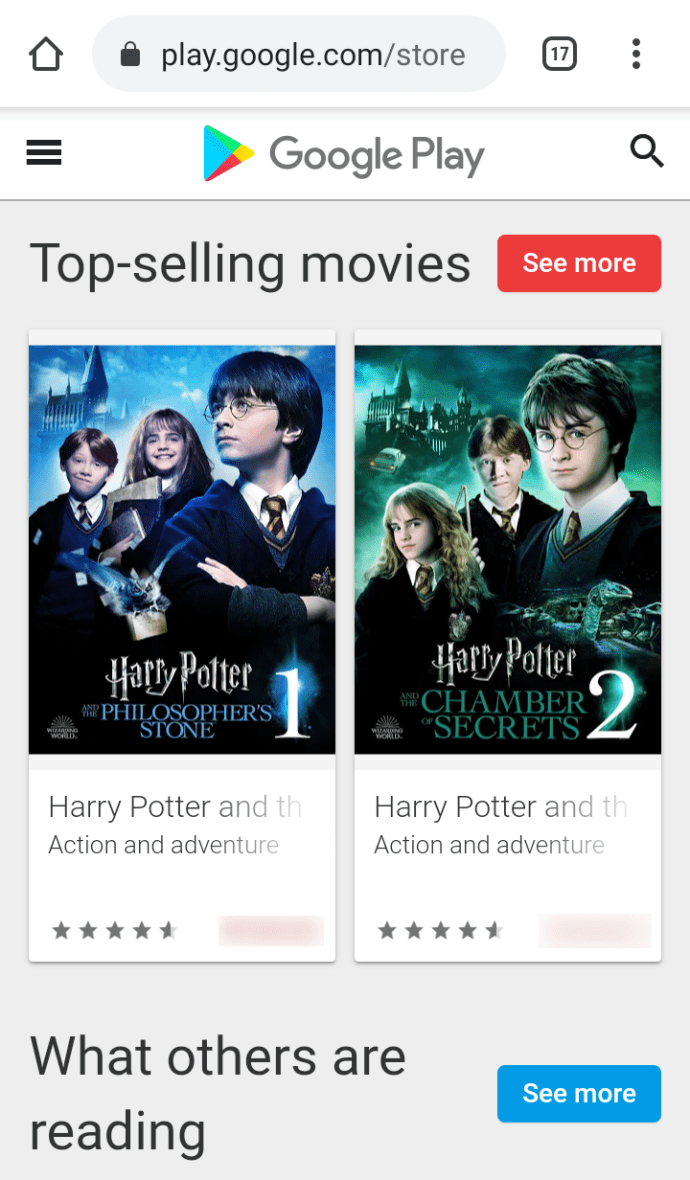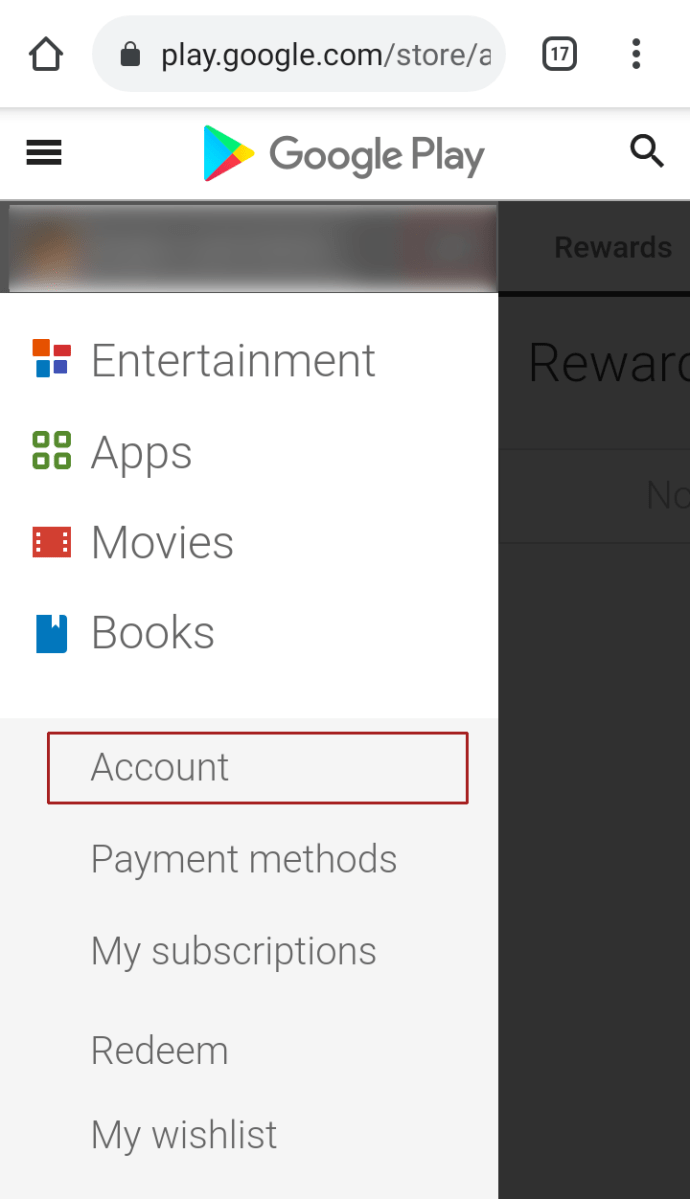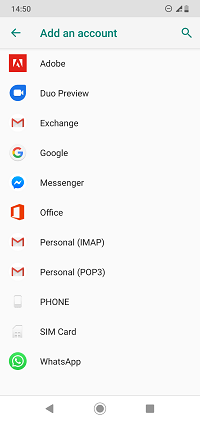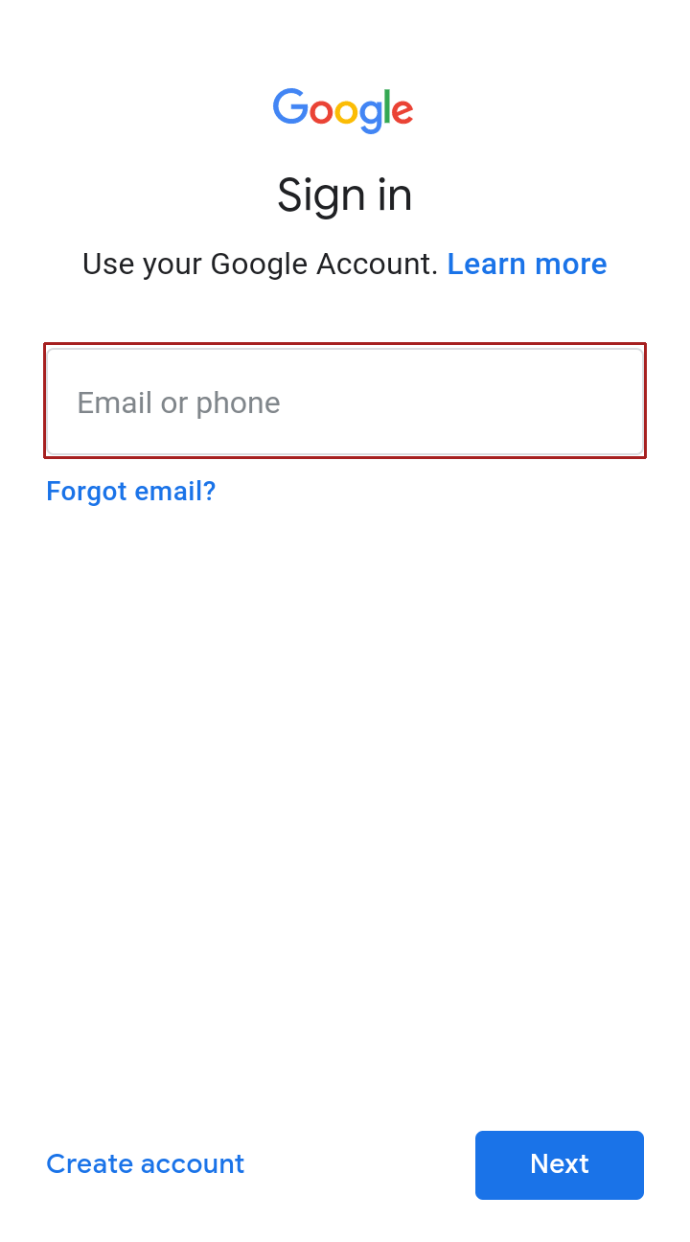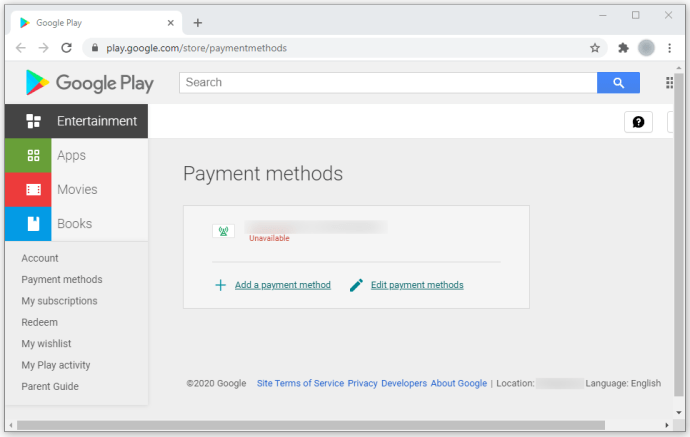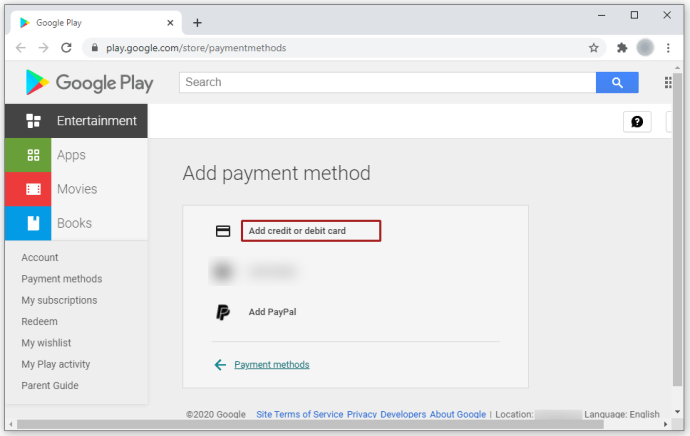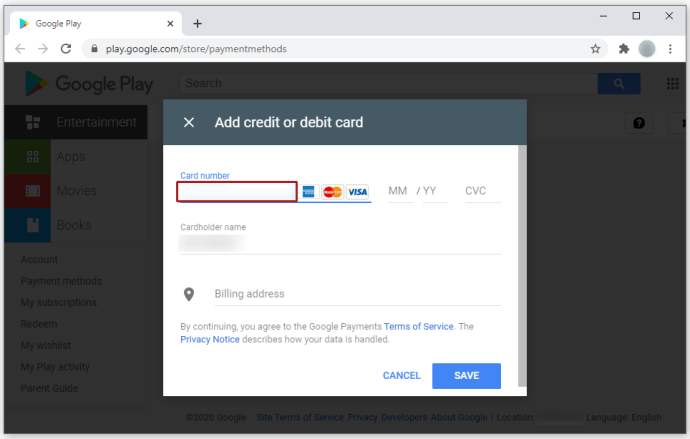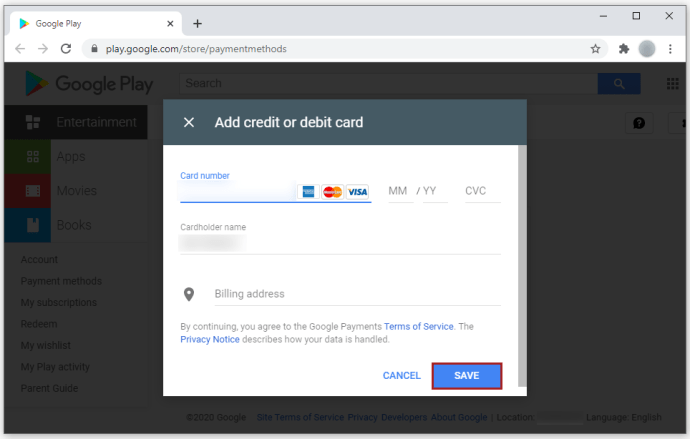Comment ajouter un appareil dans Google Play
Article mis à jour le 16 août 2021 pour refléter les détails actuels sur l'ajout d'appareils à Google Play.
L'ajout d'appareils à Google Play est simple et vous pouvez le faire sur de nombreux appareils. Même les appareils iOS peuvent utiliser Google Play. Cependant, ils ne peuvent pas utiliser Google Play Games, qui sont exclusifs aux appareils Android et Chrome OS.
Lisez la suite pour un guide détaillé sur l'ajout d'appareils à Google Play. Nous aborderons également d'autres conseils essentiels.
Comment ajouter un appareil
Chaque fois que vous ouvrez l'application Play Store, elle se connecte au compte Google actuellement utilisé. Vous pouvez facilement basculer entre les comptes dans l'application, mais ils doivent être enregistrés sur l'appareil pour pouvoir être sélectionnés. Cela vous permet d'associer des comptes Google au smartphone, au Chromebook ou à la tablette actuellement utilisés. Ce scénario signifie que vous pouvez enregistrer un compte Google sur n'importe quel appareil et qu'il sera lié à cet appareil dans le Play Store, ajoutant ainsi un nouvel appareil.
Désormais, si vous deviez accéder au Play Store dans un navigateur Web, toutes les applications que vous choisissez d'installer auront la possibilité de sélectionner les appareils (ceux de votre compte Google).
Ainsi, si vous obtenez un deuxième téléphone, ajoutez votre compte Google et connectez-vous à l'application Play Store, ce téléphone est désormais un nouvel appareil dans votre compte Play Store.
Sans plus tarder, voici comment ajouter un appareil à votre compte Google Play :
- Lancez l'application Paramètres sur votre appareil Android, Chromebook ou iOS.
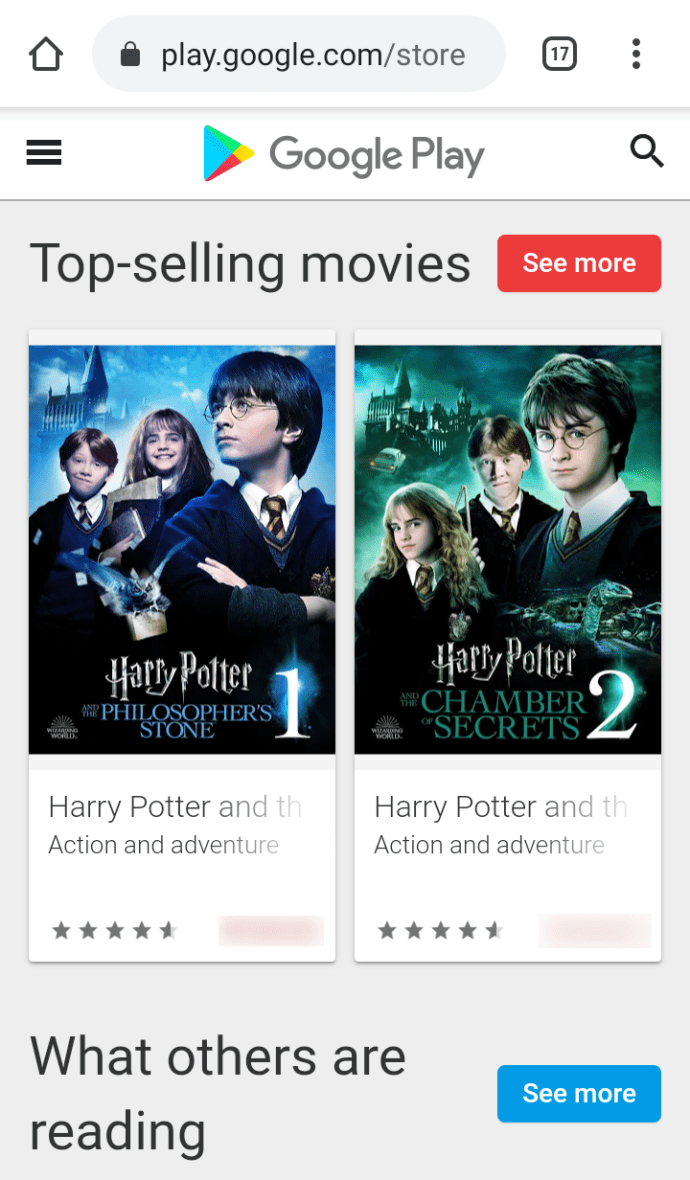
- Ensuite, vous devez sélectionner Comptes (utilisateurs et comptes sur certains appareils).
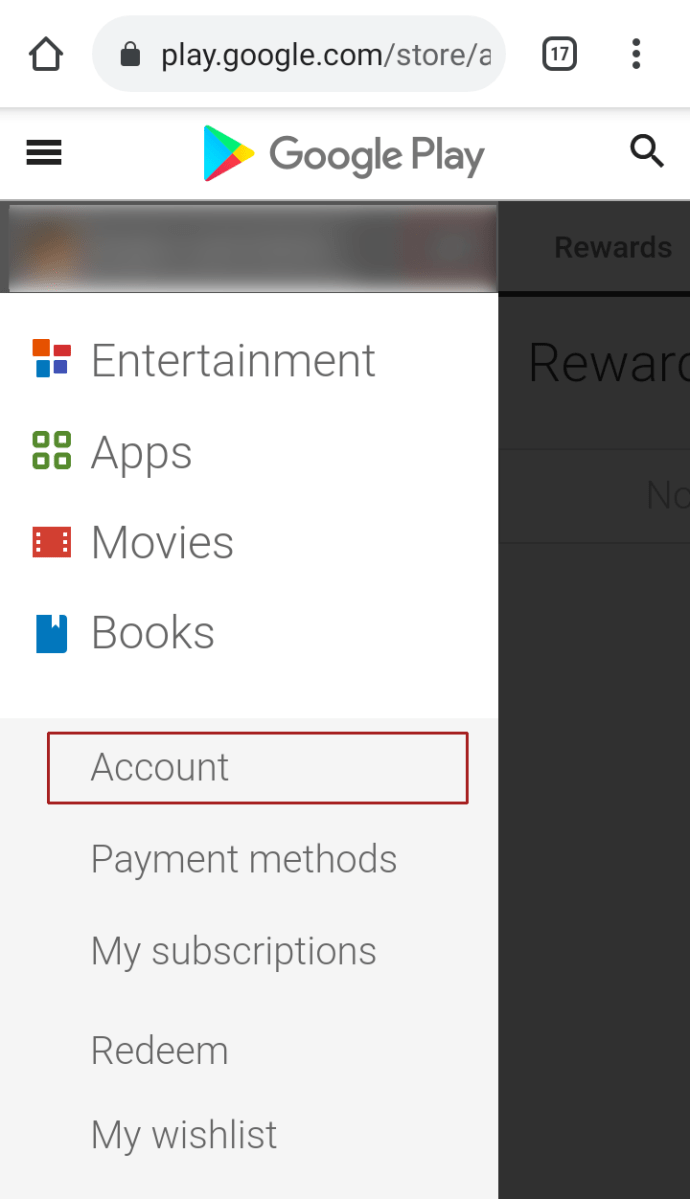
- Ensuite, choisissez Ajouter.
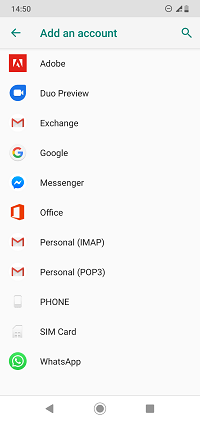
- Appuyez sur Services Google et entrez votre méthode de vérification si vous y êtes invité.
- Entrez vos informations d'identification Google (celles que vous utilisez pour Gmail), appuyez sur Suivant et suivez les instructions à l'écran.
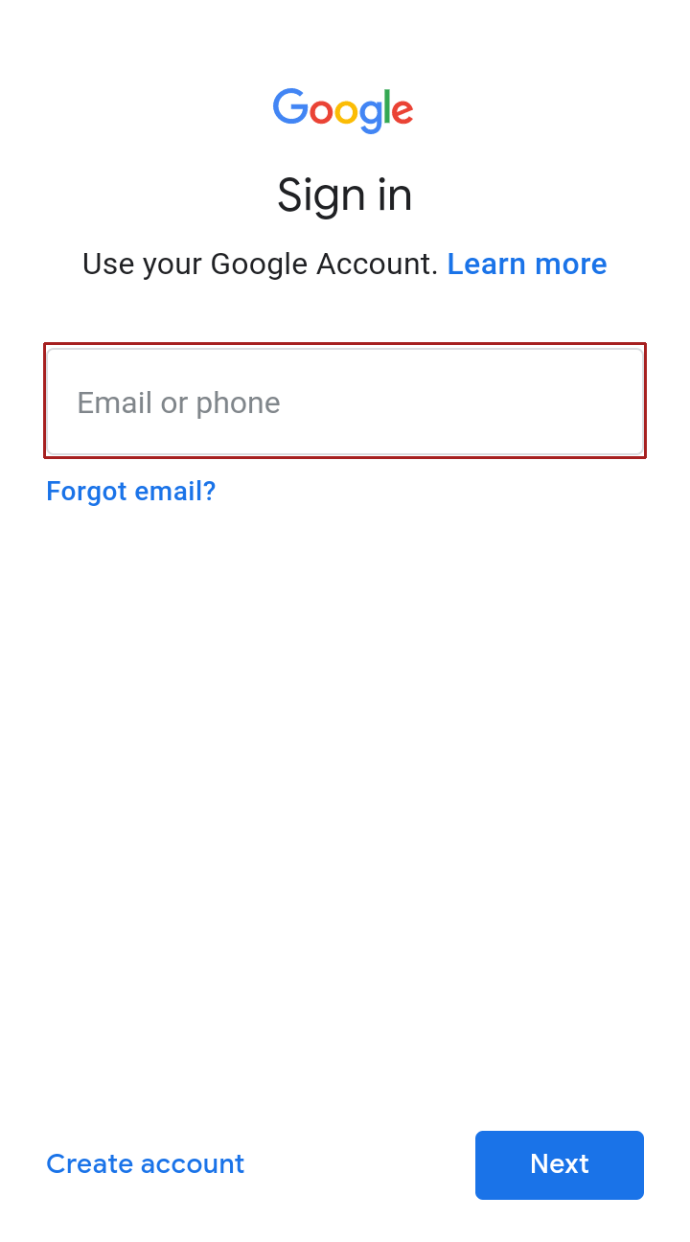
- Vous avez maintenant un nouveau compte Google attaché à l'appareil, ce qui signifie que vous avez ajouté avec succès un nouvel appareil au Google Play Store.
Ajouter un moyen de paiement
Notez que vous devrez configurer un mode de paiement si vous souhaitez acheter des applications, des livres, des films ou des émissions de télévision dans votre compte et sur vos appareils sélectionnés. Sans mode de paiement, vous ne pouvez télécharger que des applications et des jeux gratuits sur n'importe quel appareil.
Suivez les instructions pour ajouter votre mode de paiement préféré à votre compte Google Play :
- Visitez le site Web officiel des méthodes de paiement Google Play sur n'importe quel navigateur.
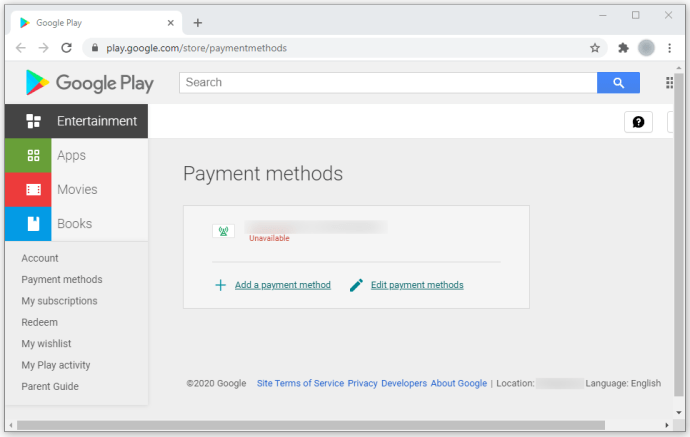
- Appuyez sur Ajouter une carte de crédit ou de débit, sous l'onglet Ajouter une méthode de paiement sur le site.
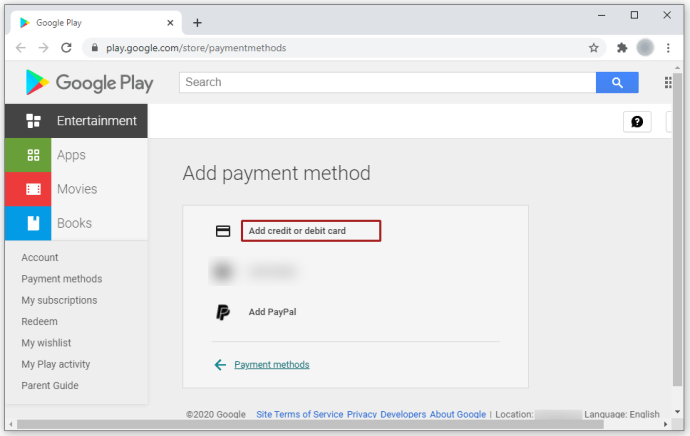
- Entrez votre numéro de carte, la date d'expiration et le CVC. Ensuite, ajoutez votre nom et votre adresse de facturation.
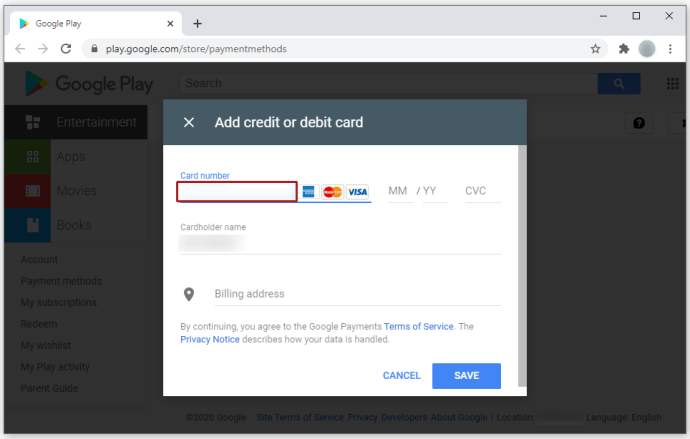
- Appuyez sur Enregistrer et votre mode de paiement sera enregistré.
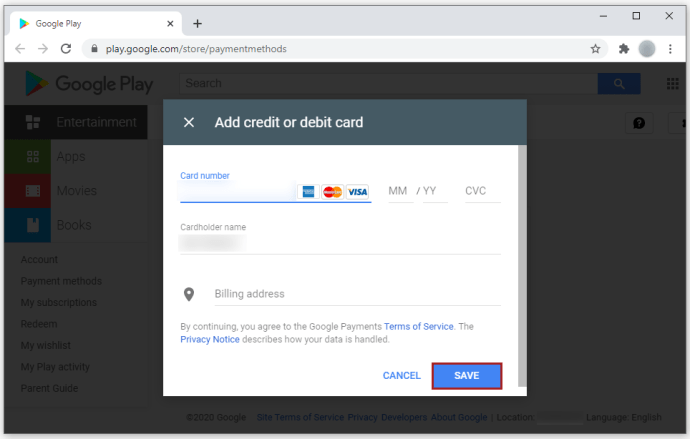
Basculer entre les comptes Google Play est facile. Lorsque vous souhaitez changer d'appareil, le processus est un peu plus fastidieux, en raison des protocoles de sécurité. Google vous enverra un e-mail ou un SMS vous avertissant que quelqu'un accède à votre compte Google Play à partir d'un autre appareil.
Confirmez que c'est vous qui accédez au compte, et vous devriez pouvoir utiliser votre compte Google Play sur un autre appareil en un rien de temps.